这是修复 Instagram 错误的简单指南 很抱歉,出了点问题。请再试一次。
在尝试访问 Instagram 时,您是否遇到错误消息“我们很抱歉,但出了点问题?请再试一次”?在本指南中,我解释了可能导致此错误的原因以及您可以遵循的解决此问题的所有故障排除提示。
这可能是 Instagram 应用程序特定版本的错误。这意味着您可能尚未将 Instagram 更新到新版本。因此,您遇到了错误,该错误拒绝您访问您的个人资料,并显示“出现问题”消息。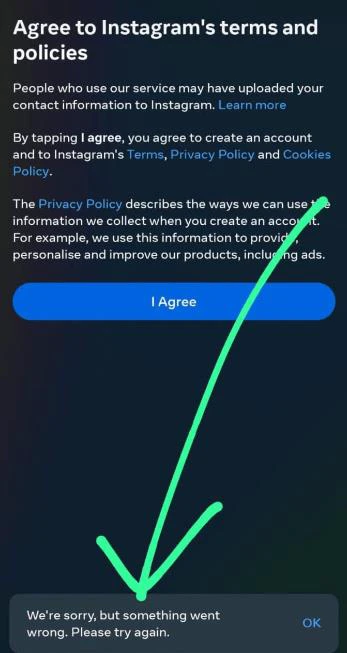
您在 Instagram 上看到“出了问题”错误的原因
Instagram 向您抛出“我们很抱歉,但出了点问题,请重试”错误消息的原因可能有很多。
Instagram 服务器可能已关闭,因此不允许您登录帐户。Instagram 应用程序的缓存可能充满垃圾数据,导致应用程序显示此类错误。
您正在使用的 WiFi 网络可能没有响应或速度太慢而无法运行任何应用程序。如果您使用 V,那么如果远程服务器加载的用户请求的容量远远超过其处理能力,则可能会减慢网络速度。
修复 Instagram 注册错误的提示
查看这些故障排除提示并实施它们,以便在使用 Instagram 时不会出现“我们很抱歉,但出了点问题。请重试”错误。
1.更新Instagram
从 Instagram 上的错误修复开始。我分享了在 Android 和 iOS 设备上更新 Instagram 的步骤。
在安卓上,
- 打开Play 商店应用 > 点击 Gmail 帐户个人资料图像。
- 点击管理应用程序和设备> 点击可用更新。
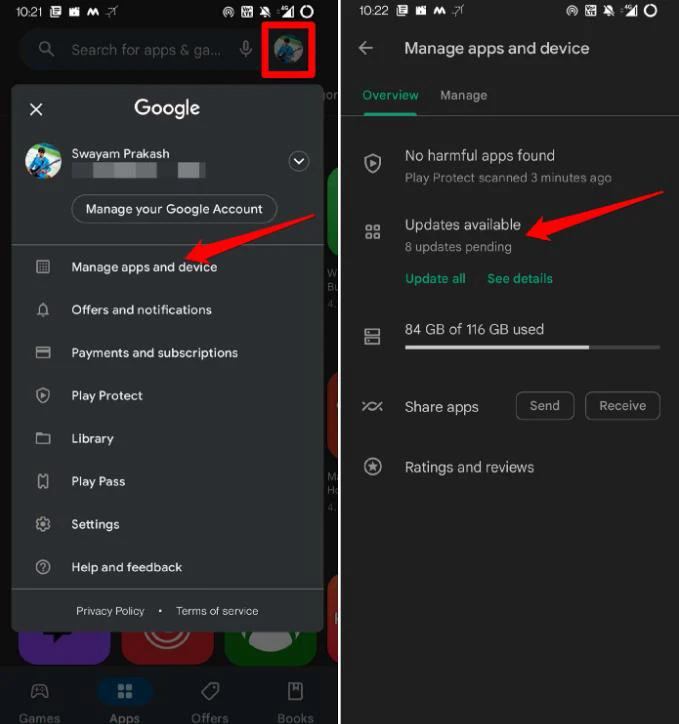
- 如果 Instagram 有新版本更新,请点击更新。
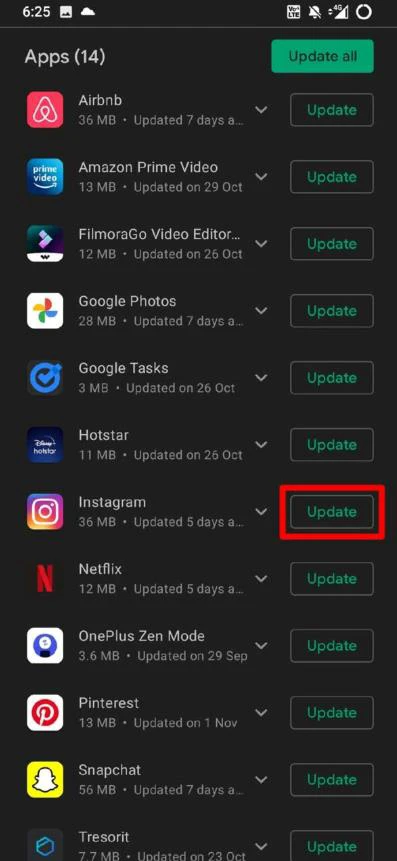
在 iPhone 上,
- 启动App Store >点击顶部已连接的Apple ID 头像。
- 如果 Instagram 有新更新,请点击更新。
2.清除Instagram应用程序的缓存(Android)
如果您从 Android 设备访问 Instagram,请清除其缓存以清除缓存中的垃圾和临时数据。这通常会在长期使用中累积并消耗内存。
- 长按 Instagram 应用程序图标。
- 从快捷菜单中,点击“应用程序信息”。
- 在“应用程序信息”中,滚动到“存储和缓存”。点击它。
- 然后点击清除缓存并关闭 Instagram 应用程序信息。
- 重新启动 Instagram,您应该不会看到任何错误消息。
3.强行关闭并重新启动Instagram
如果这是您浏览 Instagram 时发生的随机错误,您应该尝试强制关闭该应用程序,然后重新启动它。
在安卓上,
- 从底部向上滑动即可显示应用卡。
- 导航至Instagram 应用卡并将其向上滑动。这将关闭该应用程序。
- 点击主屏幕或应用程序抽屉上的Instagram 图标即可再次启动它。
在 iPhone 上,
- 在具有 Touch ID 的 iPhone 上,按两次即可调出应用程序切换器。
- 然后滚动到 Instagram 应用程序并向上滑动以将其关闭。
- 如果您的 iPhone没有 Touch ID,请在屏幕上向上滑动以显示应用程序切换器。
- 重复步骤 -2,然后点击 Instagram 应用程序图标再次启动它。
4. 解决您的互联网问题
检查您是否可以使用手机上需要互联网运行的其他应用程序。如果您无法完全访问互联网,请联系 ISP 支持团队。让他们知道问题并让他们解决网络问题。
同时,您可以手动关闭 WiFi 路由器,重新启动它并检查是否使中断的网络恢复正常。否则,如果您可以访问另一个稳定的 WiFi 网络,请将您的设备连接到该网络,并检查您是否可以在没有任何网络问题的情况下使用 Instagram 和其他应用程序。
5.禁用V并访问Instagram
V 使用远程服务器为您提供对互联网的访问。这些远程服务器位于您通过使用的 V 应用程序选择的区域。有时,这些服务器可能因请求而超载。这会导致网络速度变慢。但是,禁用 V 将使网络速度正常化。
在你的 iPhone 上,
- 转到“设置” >滚动到“V”,然后点击该功能旁边的开关将其禁用。
如果您使用的是 Android 设备,请打开 V 应用程序并点击指定的开关将其关闭。
6. 向 Instagram 报告问题
如果您已经登录您的个人资料,但遇到“我们很抱歉,但出了点问题。请重试”错误,您可以向 Instagram 报告该问题。请按照下面提到的步骤报告 Instagram 错误。
- 转到您的 Instagram 个人资料并点击三栏菜单按钮。
- 从菜单中,点击“设置”和“隐私”。
- 滚动到“帮助”并点击它。
- 点击报告问题。
- 启用摇动手机来报告问题。
- 现在,继续使用 Instagram,直到看到“我们很抱歉,但出了点问题。请重试”错误。
- 只需摇动手机即可报告错误。
或者,从步骤 4开始,您可以点击“报告问题”(无需摇晃)。然后按照说明详细报告您遇到的问题和错误。
7.卸载并重新安装Instagram
对于一些用户来说,卸载并重新安装 Instagram 帮助他们克服了“我们很抱歉,但出了点问题。请重试”错误。您也可以尝试此修复。
- 要从 Android 设备卸载 Instagram,请转到主屏幕,找到 Instagram 应用程序,然后长按 Instagram 应用程序图标。
- 从菜单中,点击卸载并确认删除。
- 要在手机上再次安装该应用程序,请打开 Play 商店。
- 搜索 Instagram 并点击安装按钮。
如果您使用的是 iPhone,
- 水平滚动以访问应用程序库。
- 在搜索中,输入 Instagram,然后当应用程序图标出现时,长按它。
- 从菜单中,点击删除应用程序并确认移动。
- 启动App Store并搜索 Instagram。
- 当您看到该应用程序时,请点击下载图标以进入您的设备。
使用 Instagram 没有任何错误
如果您是狂热的社交媒体用户,那么如果不在流行的照片共享平台上分享您的每日更新,您的一天将是不完整的。经常遇到错误消息会给您带来糟糕的用户体验,并严重限制您与 Instagram 用户的互动。
我希望这些故障排除提示中的一个或多个能够帮助您解决“我们很抱歉,但出了点问题。Instagram 上出现“请重试”错误。


